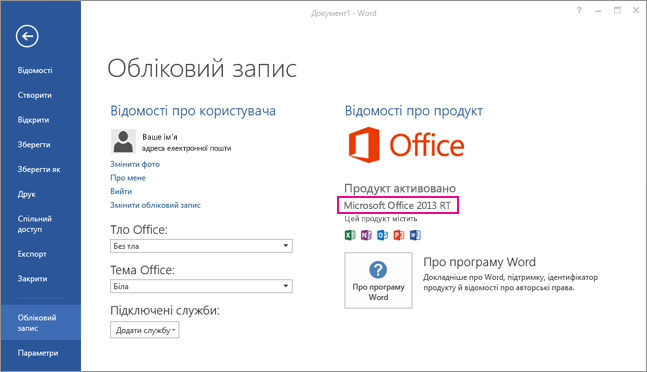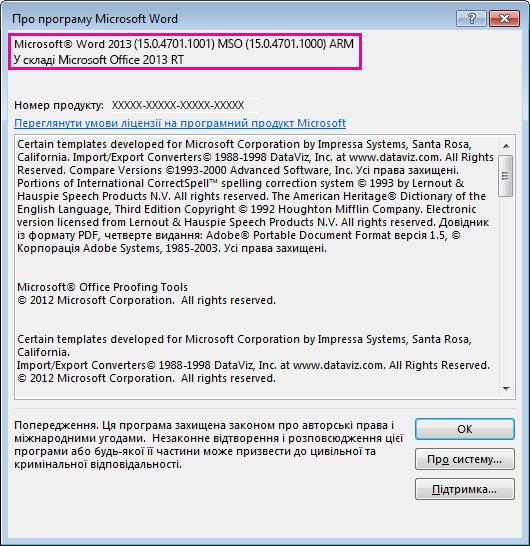Щоб з’ясувати свою версію Office, виконайте такі дії:
-
Відкрийте наявний документ Office або відкрийте будь-яку програму Office, як-от Word або Excel, і створіть новий документ (у наших прикладах використовується Word).
-
Порівняйте інстальовану версію Office із тією, що зазначено на знімках екрана в розділах нижче. Основні вказівки з пошуку відомостей про версію Office однакові для всіх програм цього пакета.
Порада.: Якщо потрібно дізнатися саме про програму Outlook, щоб імпортувати або експортувати дані, див. статтю Яка в мене версія Outlook?
У передплаті на Microsoft 365 використовується вкладка Файл і подання Office Backstage, яке відображається після вибору елемента Файл. Ось що ви бачите в Word, вибравши пункт Обліковий запис > файлу.
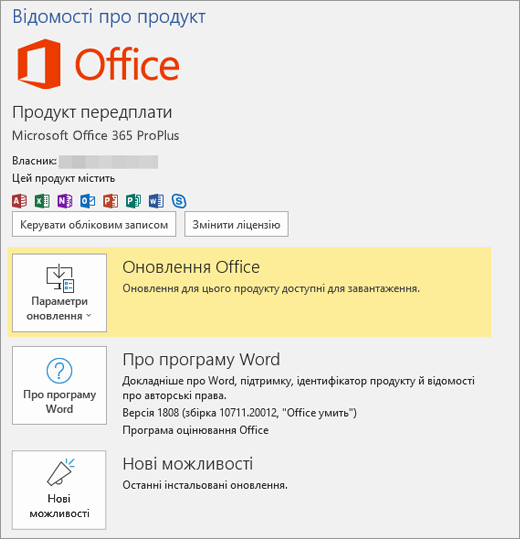
Після натискання кнопки Про Word відобразиться версія Microsoft 365 (16) і 32-розрядна або 64-розрядна версія.

Ці версії використовують вкладку Файл і подання Office Backstage, яке відкривається, після того як натиснути Файл. Ось що ви бачите в Word 2013 після вибору "Обліковий запис > файлу".
Примітка.: У програмі Outlook клацніть елементи Файл > Обліковий запис Office.
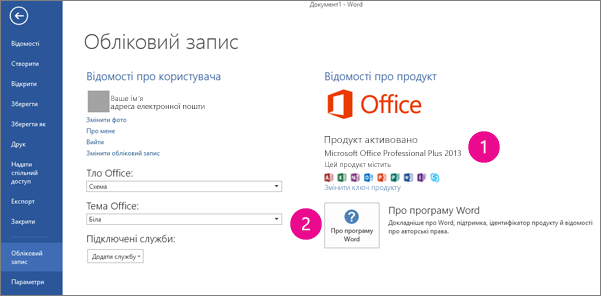


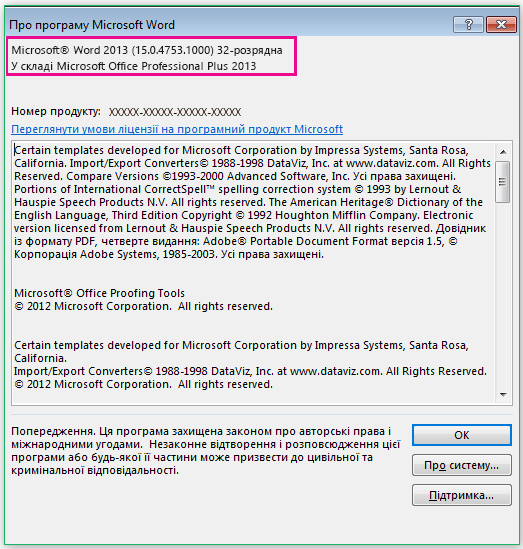
Відкрийте файл в будь-якій програмі Office Mobile, виберіть Меню > Параметри > Про. Нижче описано, що ви бачите.
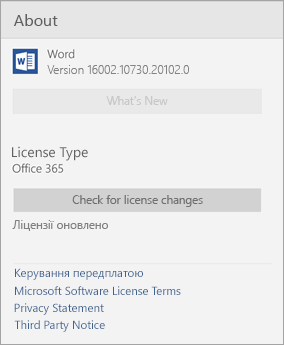
Виберіть меню Microsoft Word > Про програму Word.
У діалоговому вікні, що відкриється, можна побачити номер версії, а також тип ліцензії. У наведеному нижче прикладі номер версії 16.18 і ліцензія одноразового придбання пакета Office 2019 для Mac.
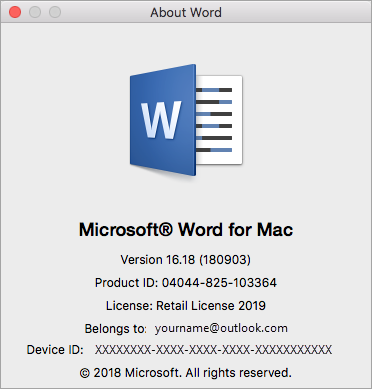
Для пристроїв Surface RT надається тільки версія Office 2013 RT, призначена для запуску на процесорі планшета на базі ARM. Ось які відомості про версію у Word RT відображаються, якщо вибрати Файл > Обліковий запис: